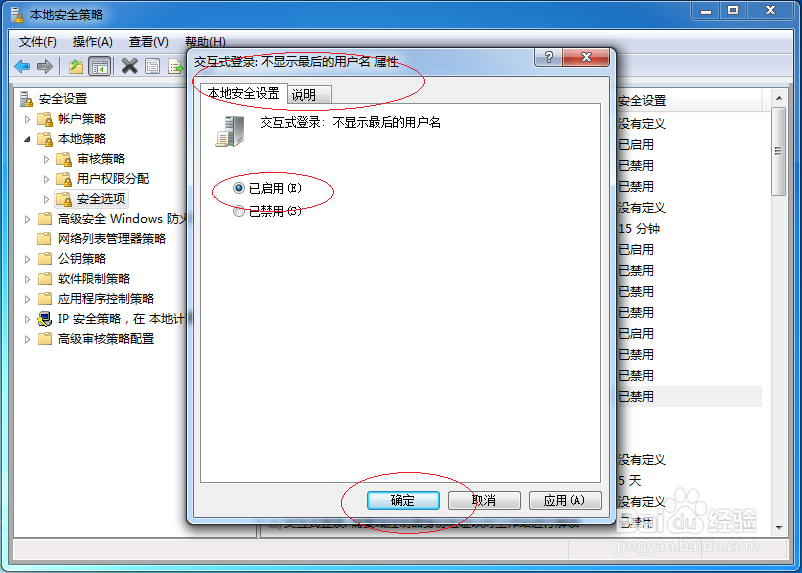1、唤出"控制面板"程序窗口,点击左侧"系统和安全"图标
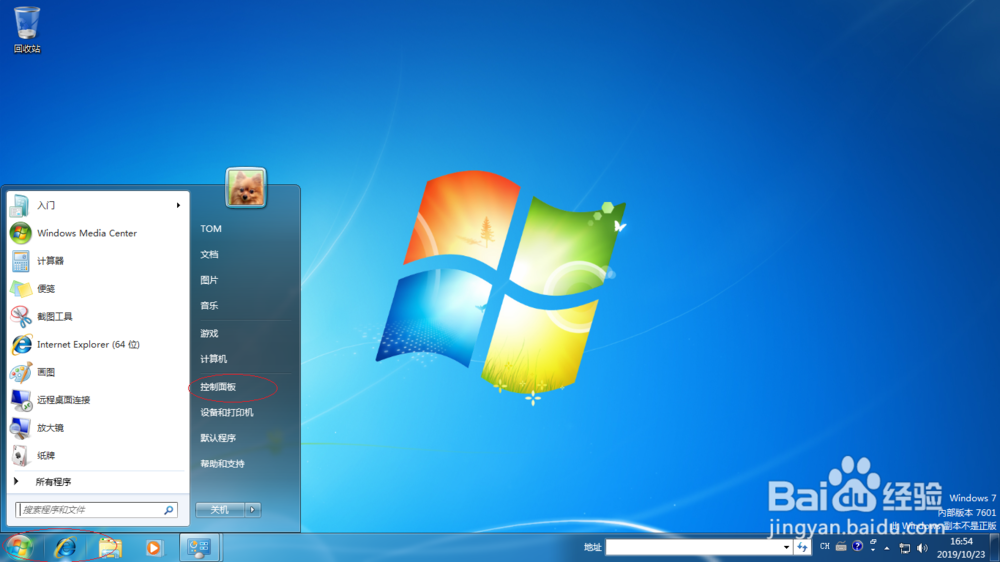
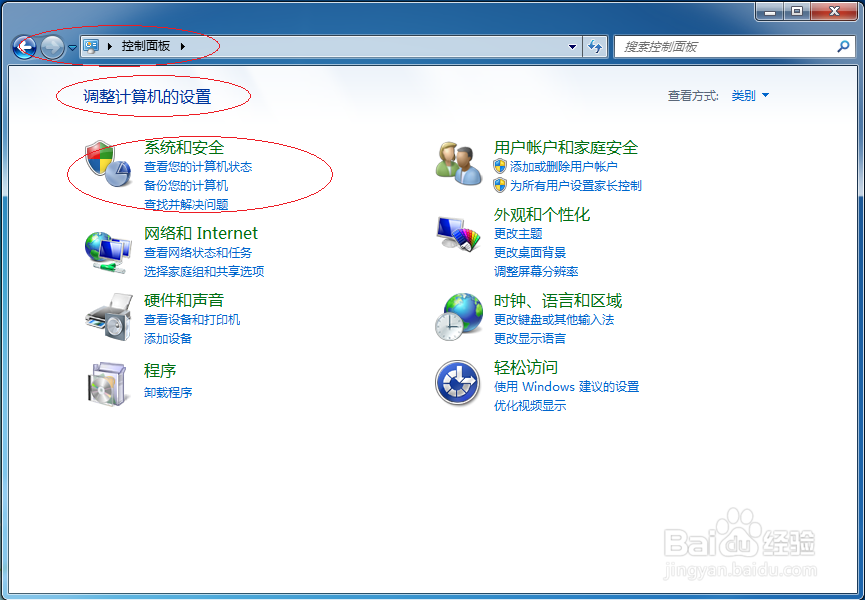
2、点击"管理工具→本地安全策略"图标
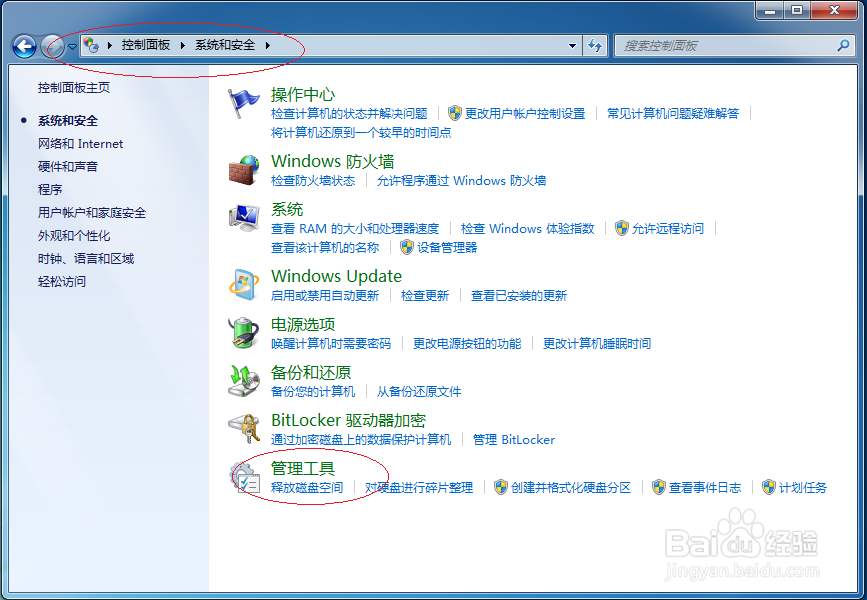
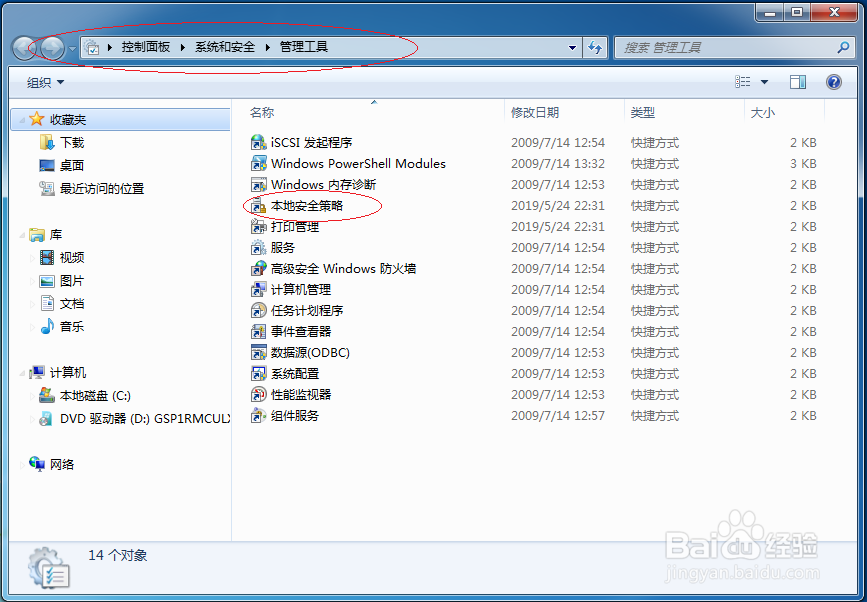
3、展开"安全设置→本地策略"文件夹
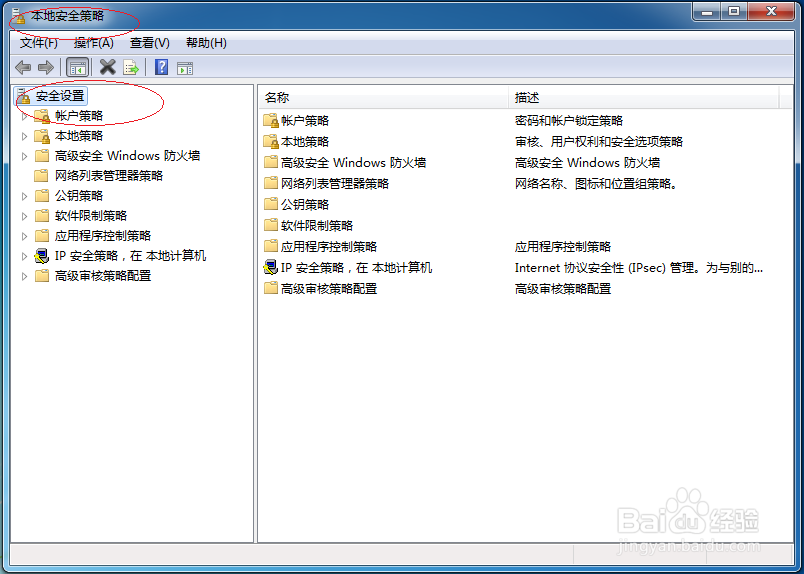
4、鼠标右击"安全选项→交互式登录:不显示最后的用户名"图标,选择"属性"项
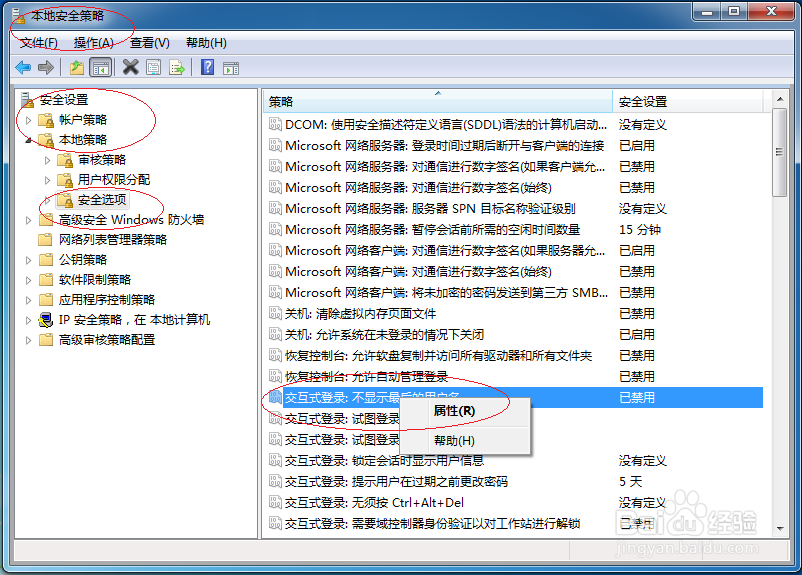
5、勾选"本地安全设置→已启用"单选框
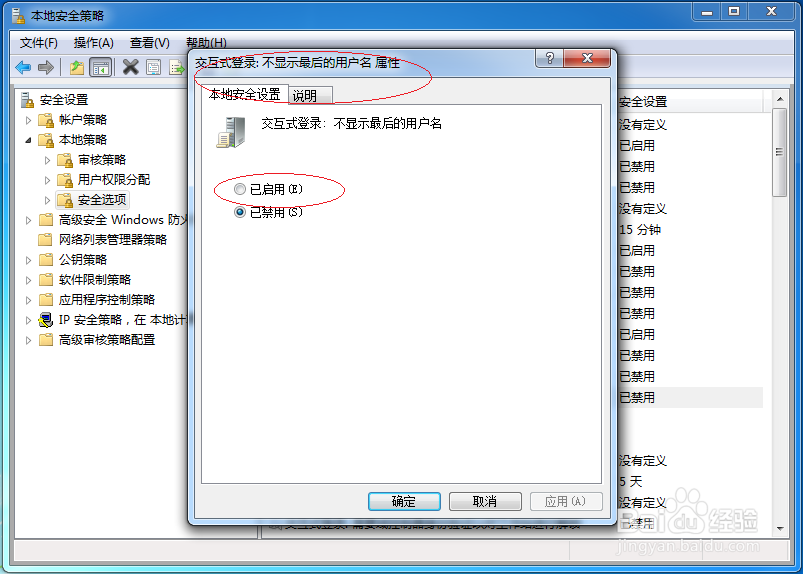
6、完成设置,谢谢关注
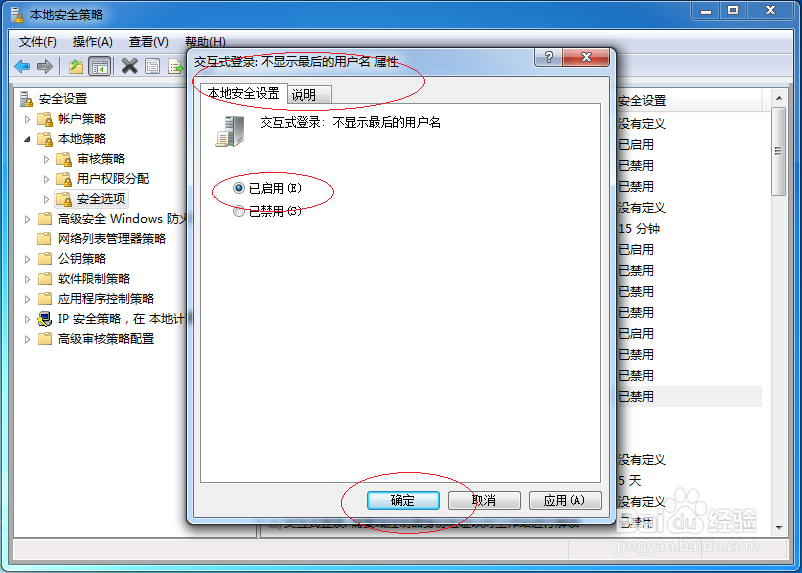
时间:2024-10-12 11:37:33
1、唤出"控制面板"程序窗口,点击左侧"系统和安全"图标
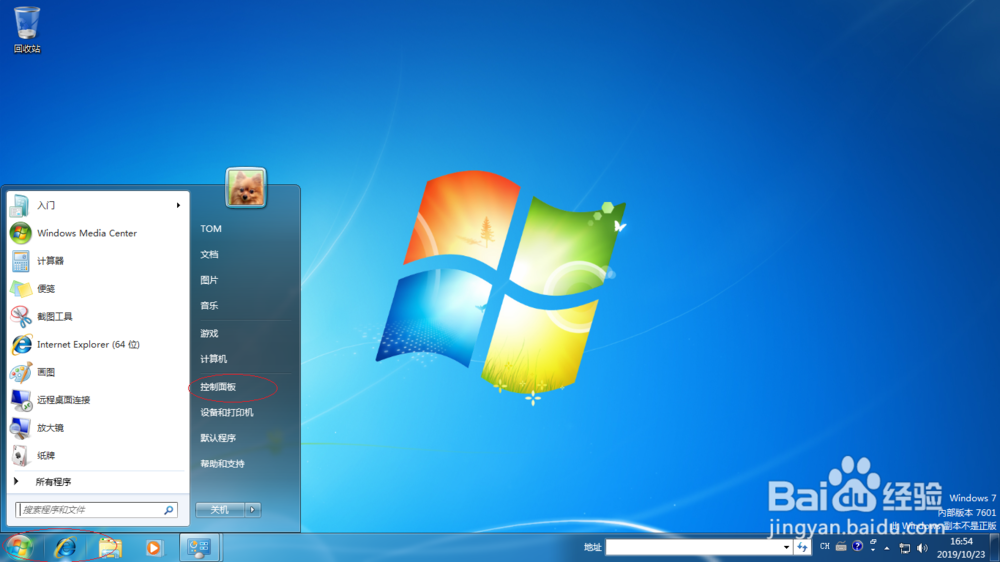
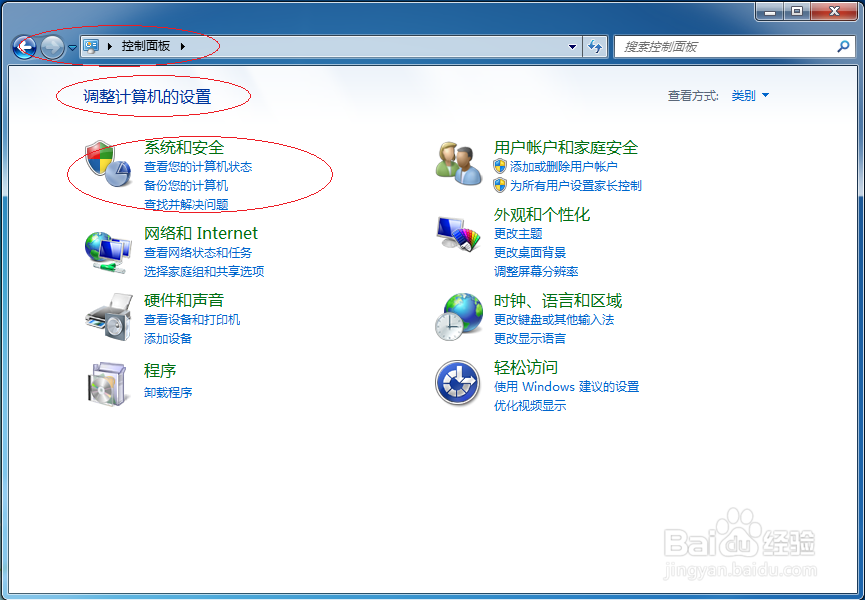
2、点击"管理工具→本地安全策略"图标
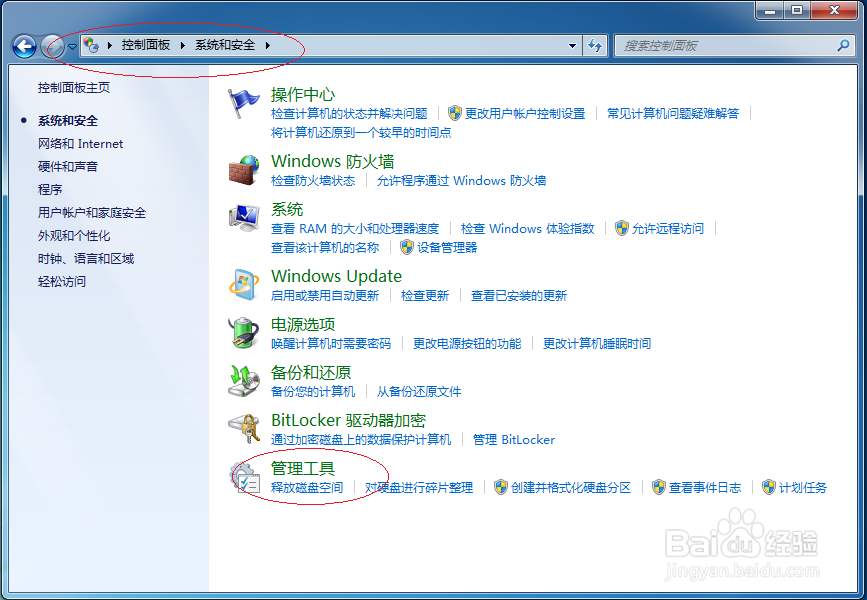
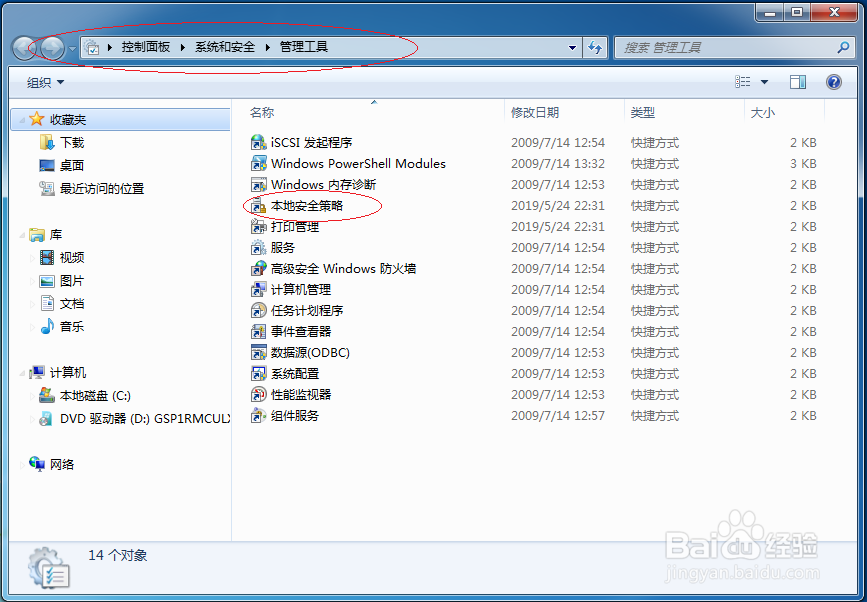
3、展开"安全设置→本地策略"文件夹
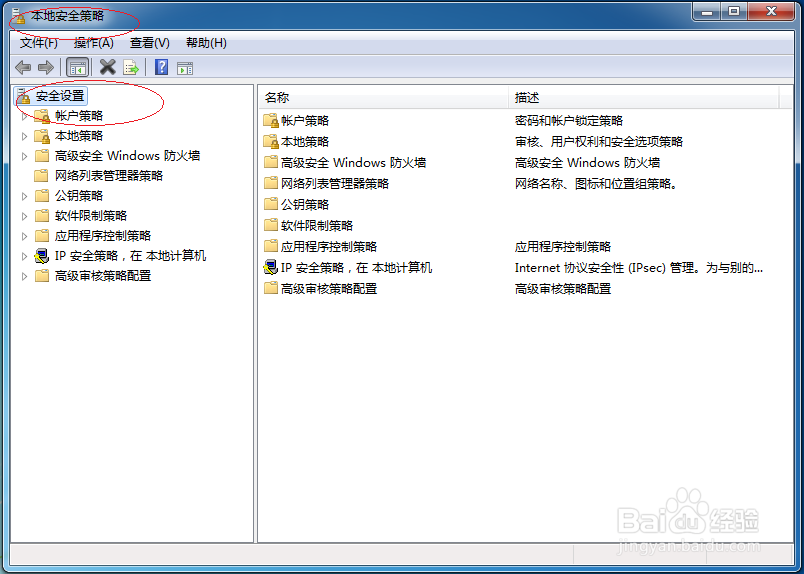
4、鼠标右击"安全选项→交互式登录:不显示最后的用户名"图标,选择"属性"项
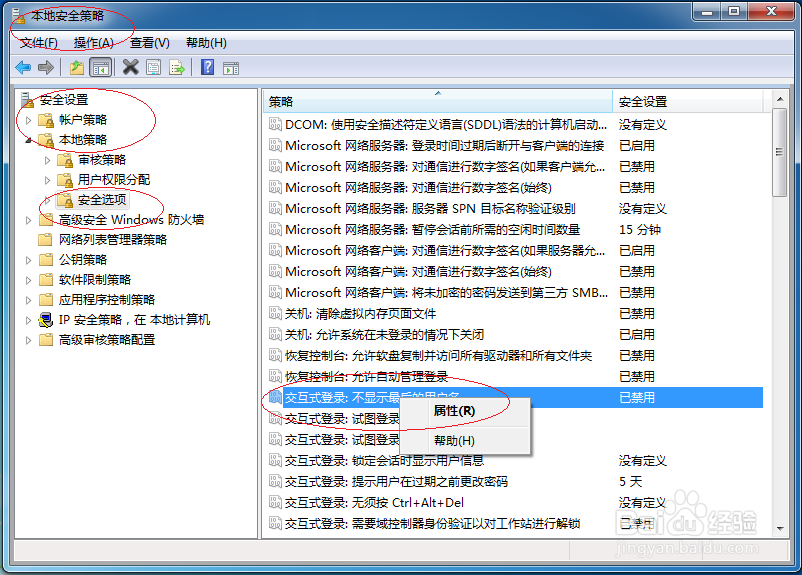
5、勾选"本地安全设置→已启用"单选框
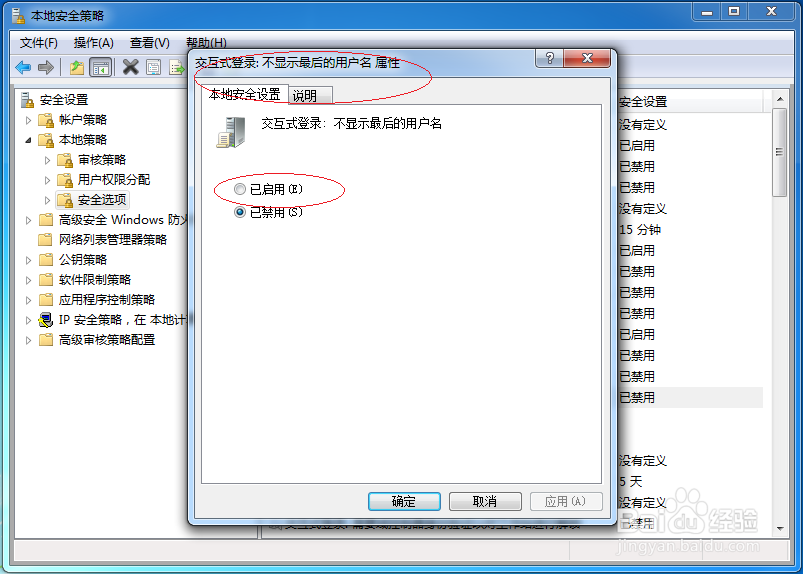
6、完成设置,谢谢关注